Как сделать принтскрин на ноутбуке
Содержание
У каждого из нас была такая потребность, как на ноутбуке сделать снимок экрана, еще это называется скриншот (от английского Screenshot). Такая необходимость могла возникнуть при написании, каких то ни было работ, могли быть это дипломные работы или рефераты, либо могла возникнуть такая необходимость при каких либо ошибках или же нужно было сделать снимок переписки или видео какой ни будь игры, в прочем очень много разных ситуаций, когда возникает данная потребность.
Но не все знают как это можно сделать легко и быстро ведь на ноутбуке набор клавиатур ограничен и активируется с помощью сочетания других клавиш.
Как делается
Бывает два вида клавиатуры на ноутбуке, расширенная и стандартная. Возможно два способа скриншота. Можно сделать снимок экрана на ноутбуке (скриншот) с помощью клавиши PrtSc которая находится чаще всего над клавишей Backspace.
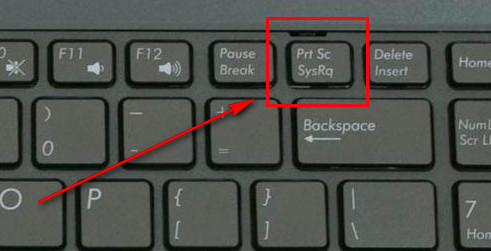
Включение клавиши существует два способа, нажатие самой клавиши PrtSc или же с использованием дополнительной клавиши в сочетании Fn + PrtSc.
На ноутбуках переключает режим работы клавиш есть клавиша Fn. Как правило, данная клавиша находится в левом нижнем углу между клавишами Ctrl и Win. Возможна еще комбинация активного окна Fn+Alt+PrintScreen.
Куда сохраняется
При нажатии данной клавиши изображение сохраняется в ПАПКУ «Снимки экрана» в буфере обмена(буфер обмена -это это оперативная область компьютерной памяти. Служит для временного сохранения данных. При отключении или перегрузке ПК -стирается). Далее вставляем изображение в приложение Paint (можно в любой редактор изображений, например, Paint.NET или GIMP) , где можно отредактировать сохраненный снимок.
Копируем сохраненный снимок с буфера обмена на пустое поле в приложение Paint, с помощью кнопок Ctrl + V, или кнопкой «вставить» в контекстном меню. Т.е.
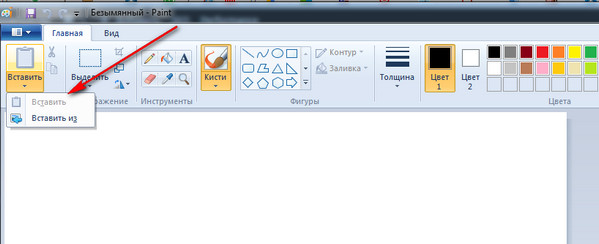 Найти приложение графический редактор Paint, можно так: Пуск – Все программы – Стандартные — Paint . После того когда вы вставили снимок в графический редактор вы можете его отредактировать с помощью инструментов которые находятся в приложении, изменить цвет, вырезать нужное вам окно или же нужный участок, сделать надпись и т.д.
Найти приложение графический редактор Paint, можно так: Пуск – Все программы – Стандартные — Paint . После того когда вы вставили снимок в графический редактор вы можете его отредактировать с помощью инструментов которые находятся в приложении, изменить цвет, вырезать нужное вам окно или же нужный участок, сделать надпись и т.д.
Существуют различные специальные приложения например как: FreeScreenVideoRecorderScreenshotCaptor, Capture .NET 11.6.4492 RuS, LightShot, ShotTheScreen 1.2 RuS и многие другие. Данные программы есть и на русском языке и на английском. В этих программах можно сохранить нужную вам часть снимка, также в них можно сразу редактировать, делать рамки и многое другое.
• Конечно намного удобнее пользоваться программами специальными для скриншота, но если вам нужно едино разово сделать снимок экрана, нет необходимости обзаводится специальными программами, проще воспользоваться первым способом.
Похожие статьи:




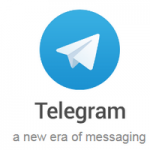
 Очистка компьютера от вирусов
Очистка компьютера от вирусов



